功能强大的VMware Workstation Pro应用程序现在可以在Windows,Linux和MacOS计算机上免费使用。这意味着您可以下载,安装和使用VMware Workstation Pro,以创建所需操作系统的虚拟机,而无需进行双启动设置。本指南将引导您浏览在Windows 11或10计算机上下载和安装VMware Workstation Pro的简单步骤。
下载VMware Workstation Pro
首先,您需要在Broadcom上创建一个帐户并下载软件。
1。打开官方Broadcom注册网站(https://profile.broadcom.com/web/registration)。
2。输入您的电子邮件地址,从图像中输入文本,然后单击“下一个“。
3。从电子邮件中输入验证代码,然后单击“验证并继续“。
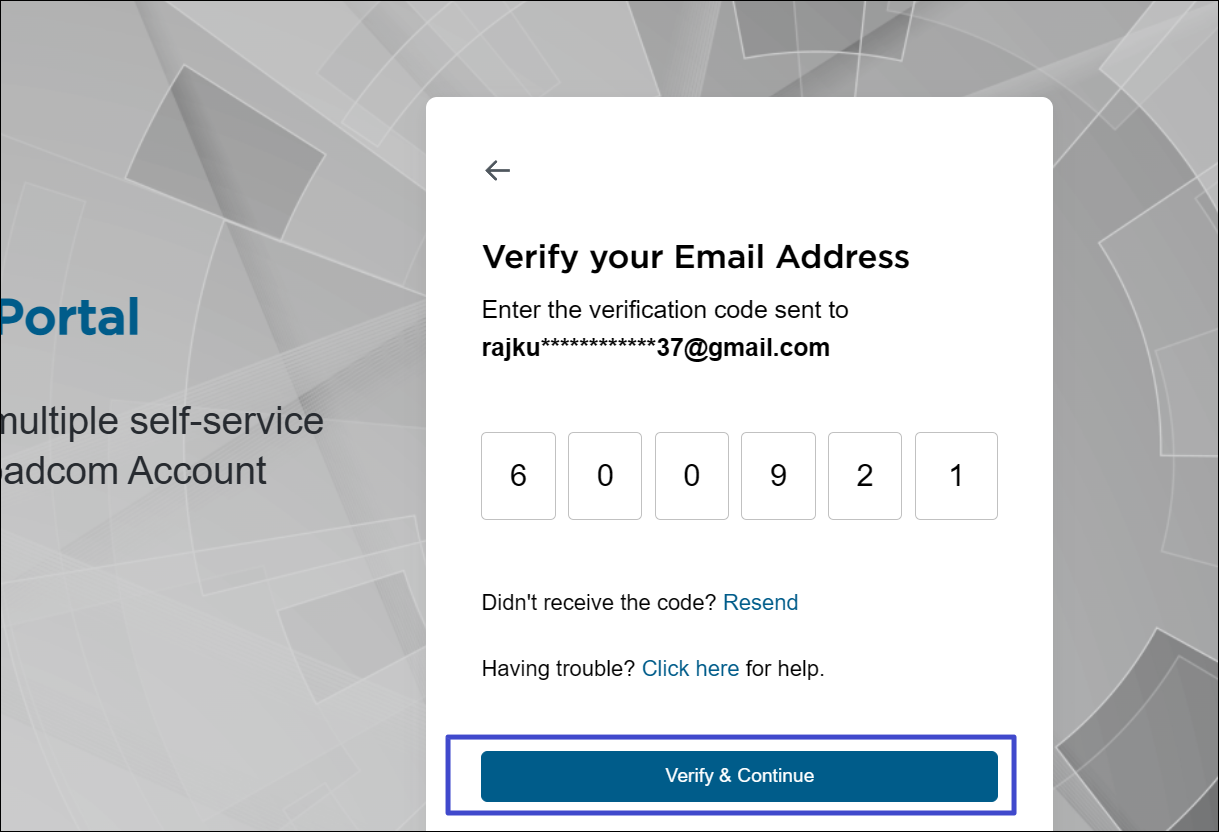
4。输入所需的详细信息,然后单击“创建账户“。
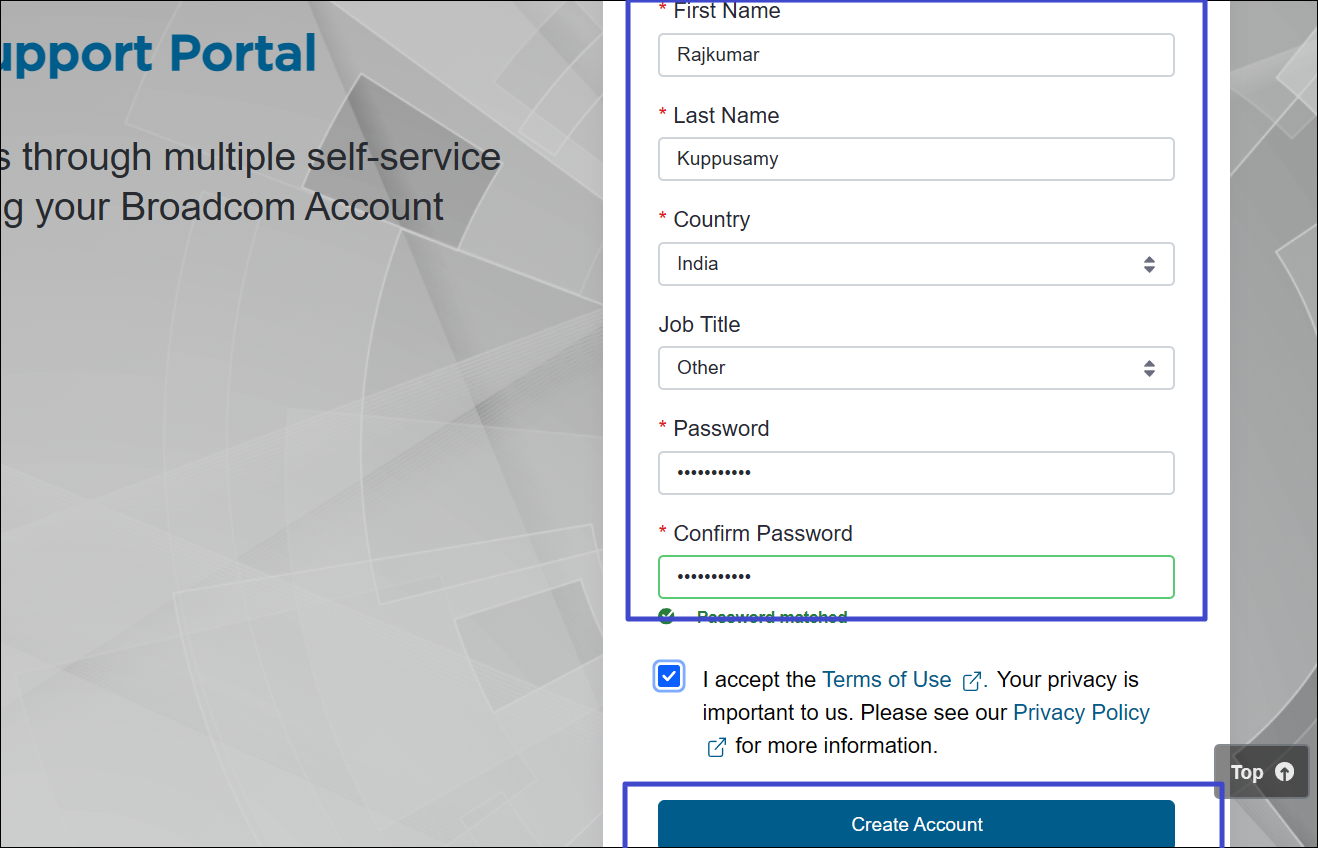
5。要跳过其他服务,请单击“我稍后再做“。
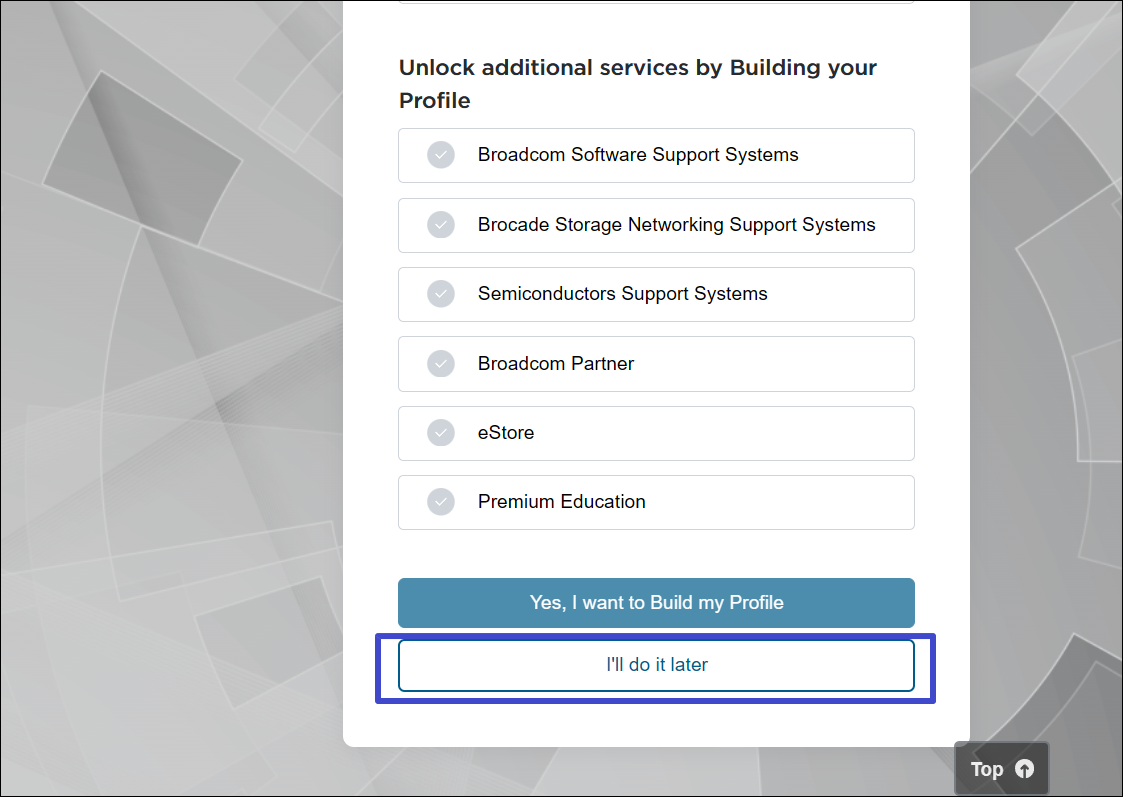
6。打开软件”菜单,单击“ VMware Cloud Foundation”,然后单击“我的下载”在右侧。
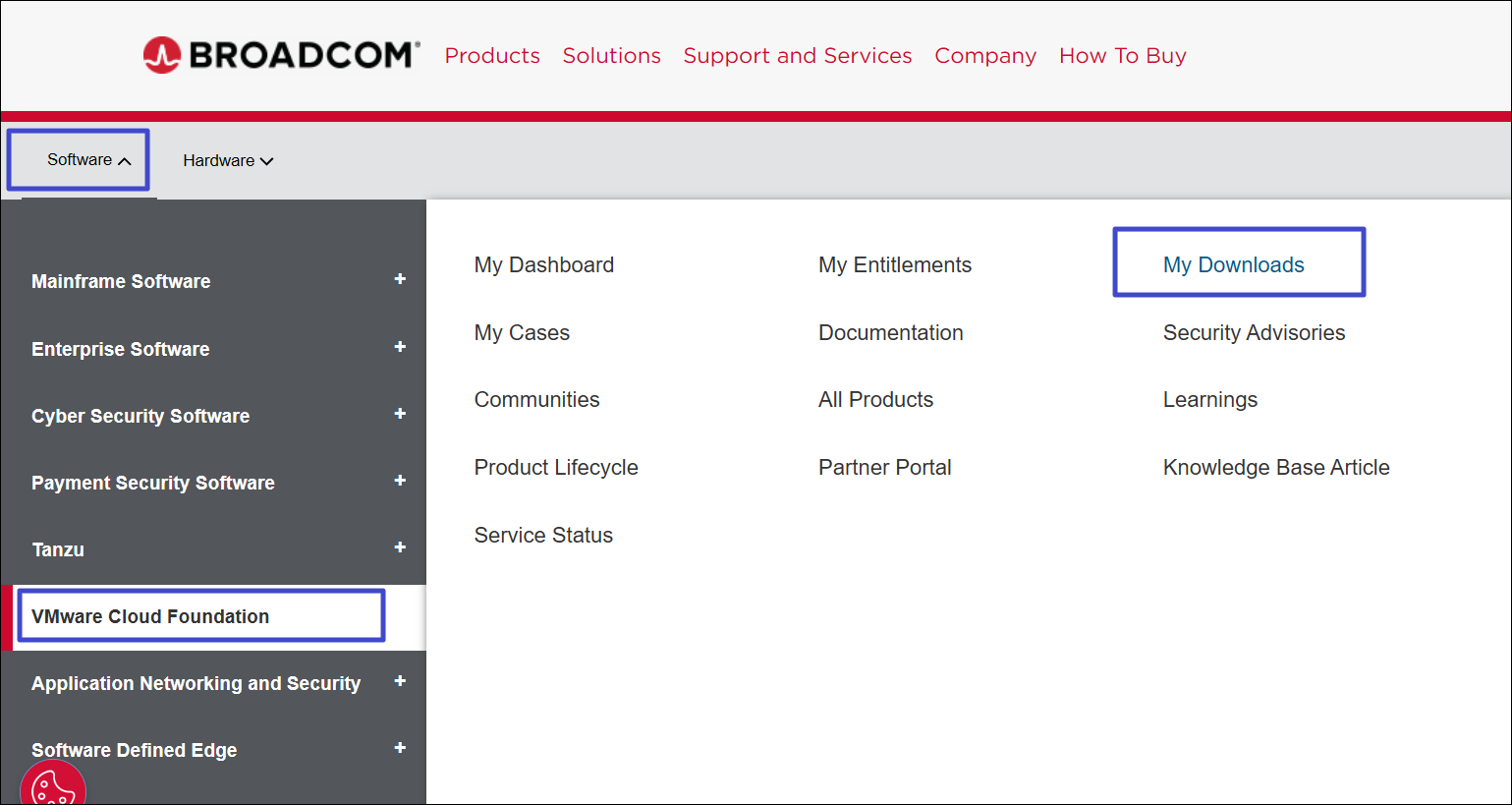
有关的:VMware Workstation Pro 17和Fusion Pro 13现在免费用于个人使用
7。然后,向下滚动并选择“VMware Workstation Pro”。
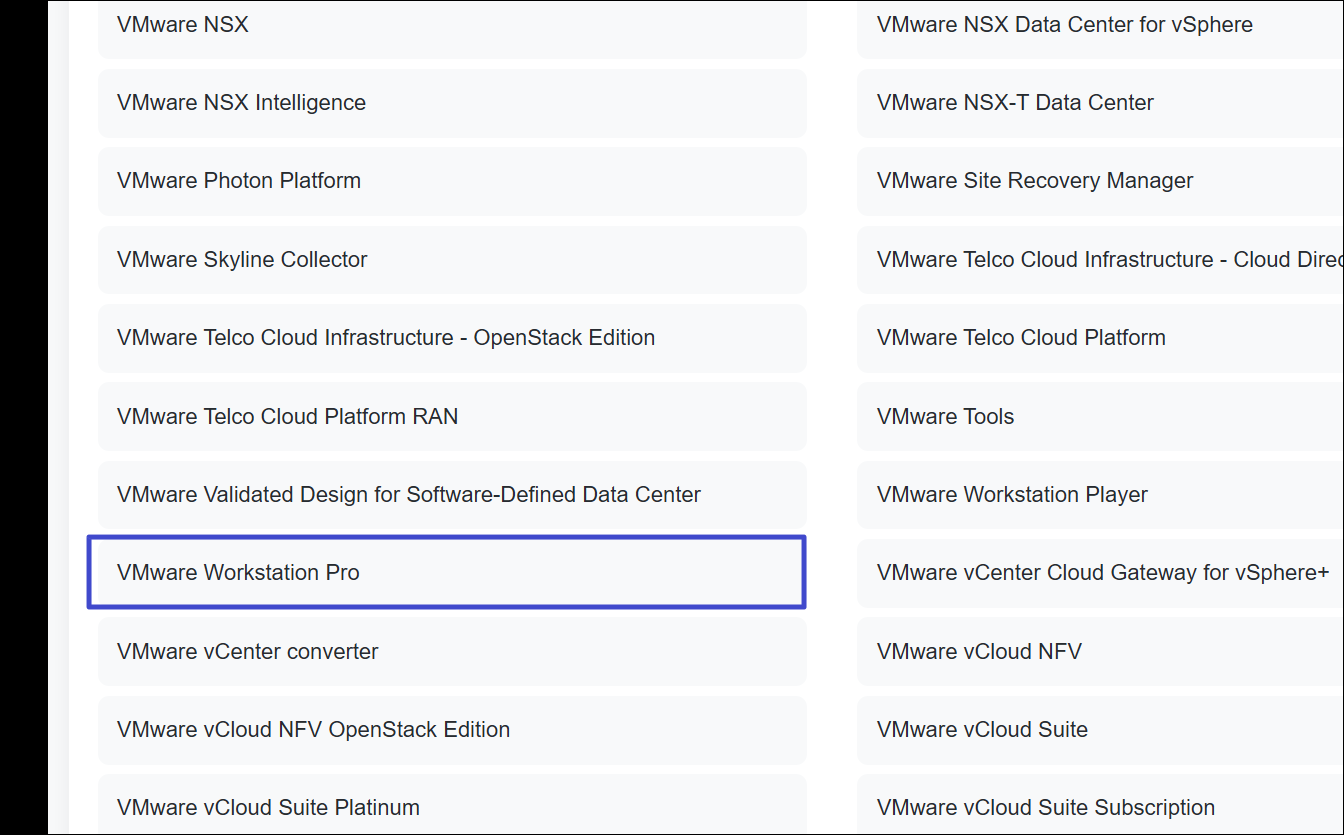
8。单击“VMware Workstation Pro 17.0个人使用(Windows)”并选择可用的最新版本,例如17.5.2。
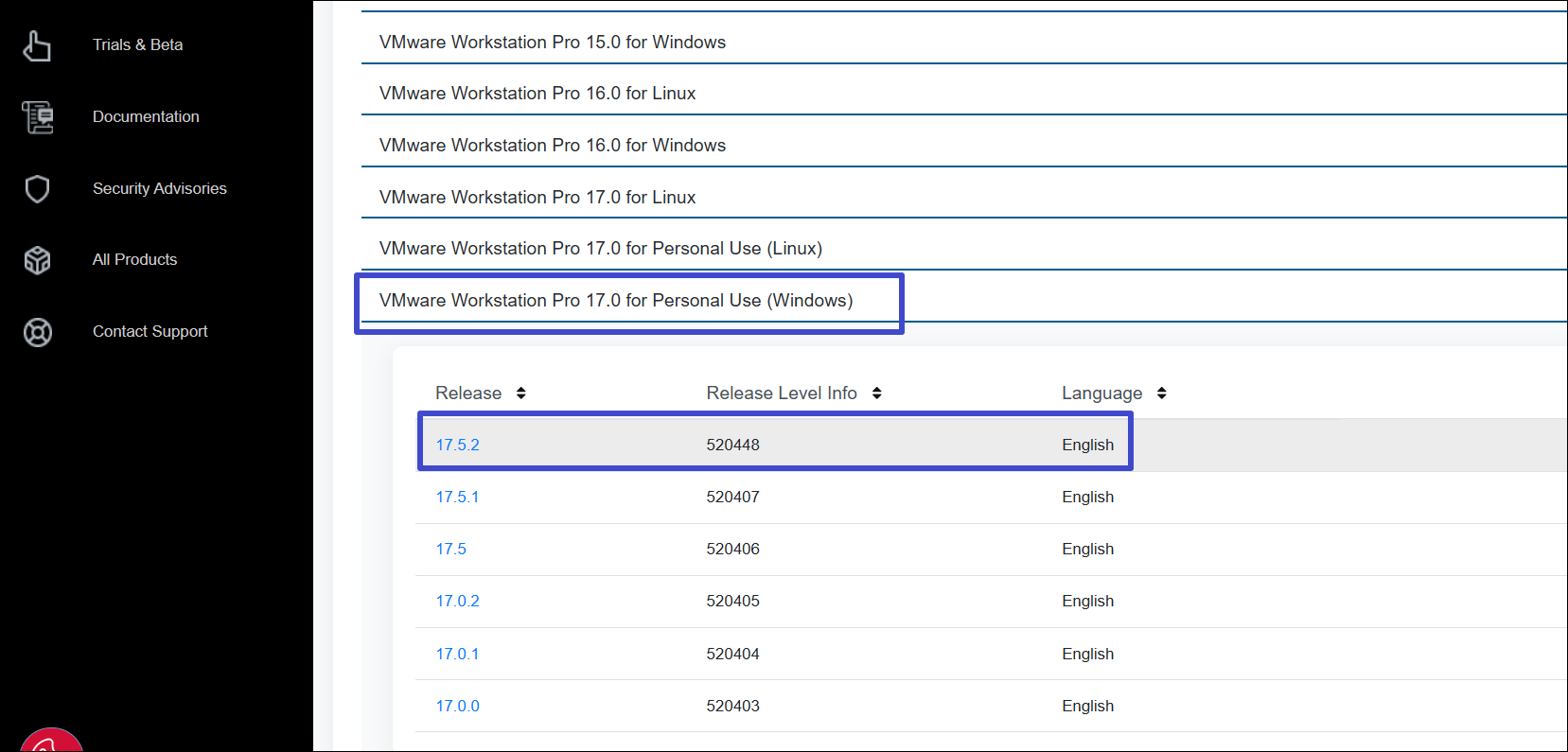
9。检查“我同意Broadcom条款和条件”框以启用下载。
10。最后,单击“下载”(下载图标)按钮。
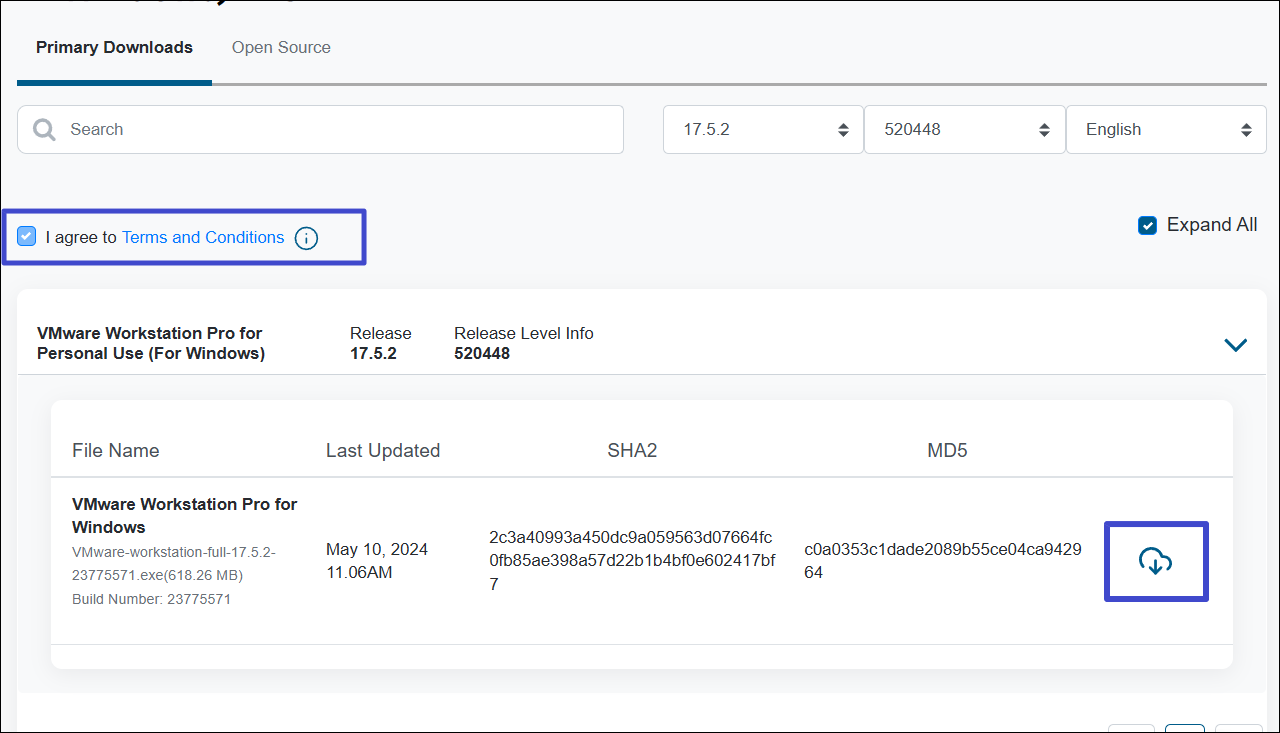
经过这些步骤后,VMware安装程序将开始下载到您的计算机上。
在Windows上安装VMware Workstation Pro
下载软件后,请按照以下步骤安装并进行设置:
1。打开文件资源管理器,并导航到您下载安装程序的位置。
2。双击VMware工作站安装程序文件。点击 ”是的如果提示要安装Microsoft Redistributables。
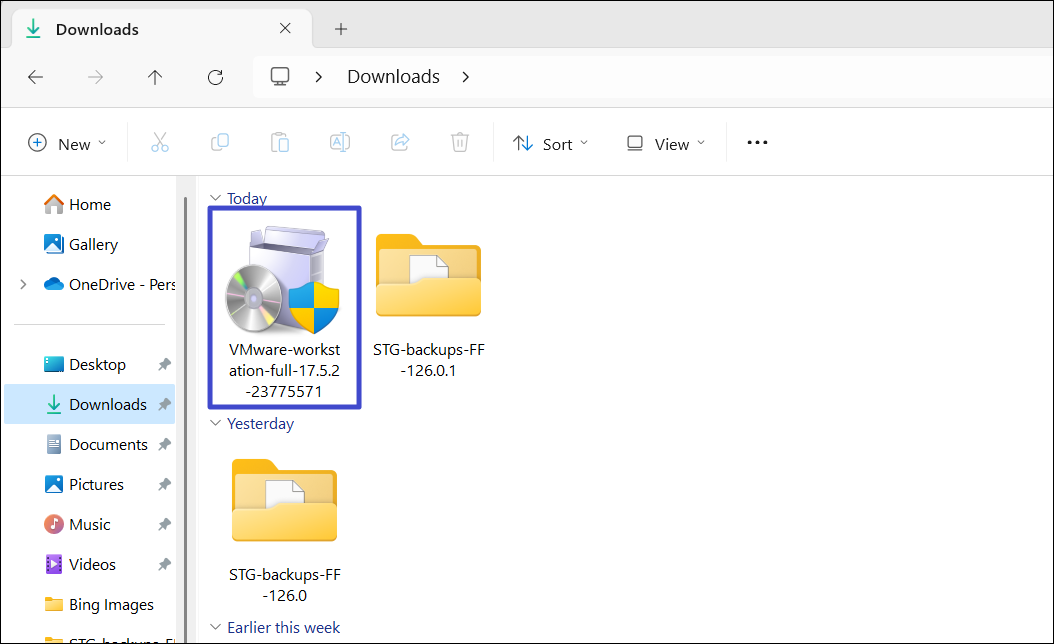
3。单击“”下一个”然后检查“我接受“ 盒子。
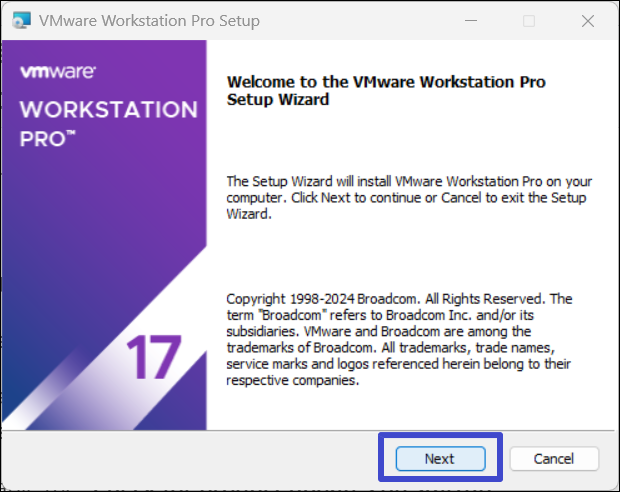
4。如果被问到选择“自动安装管理程序平台(WHP)”选项,然后单击“下一个“。
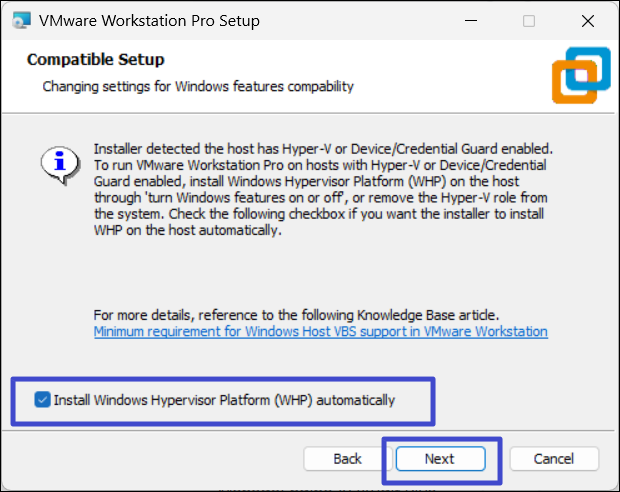
5。您可以选择安装增强的键盘驱动程序…“ 和 ”将VMware工作站控制台工具添加到您的系统路径中”通过检查盒子。
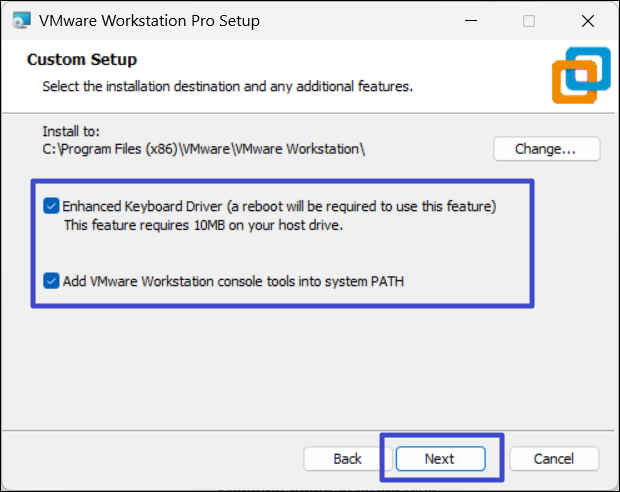
6。您也可以选择启用或禁用“检查有关启动的产品更新”和 ”加入VMware客户体验改进计划”选项。然后,单击“下一步”。
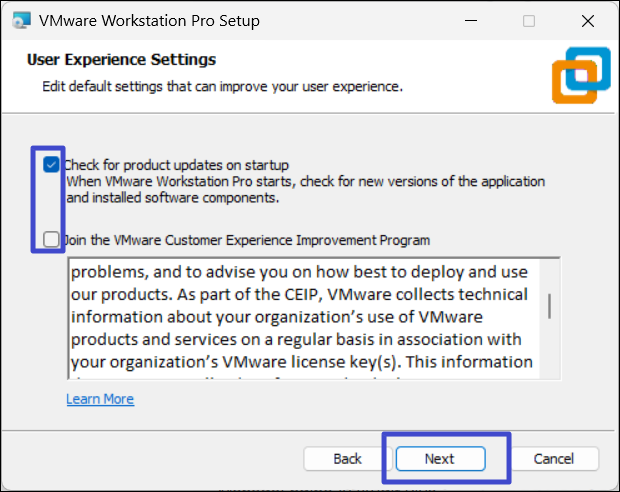
7。检查“桌面“ 和 ”启动菜单程序文件夹”选项,然后单击“下一个“。
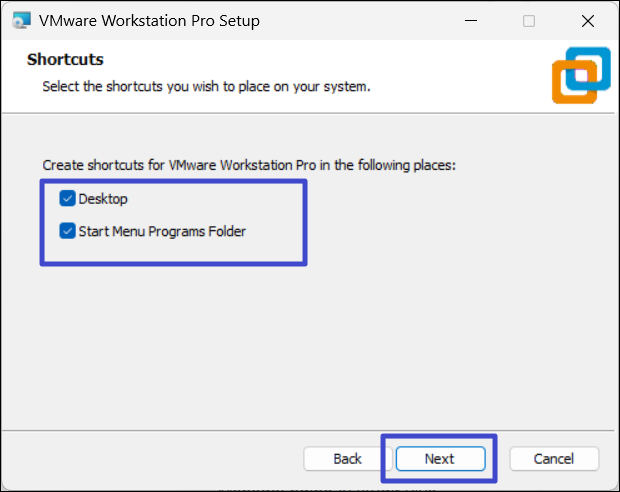
8。最后,单击“安装”开始安装。
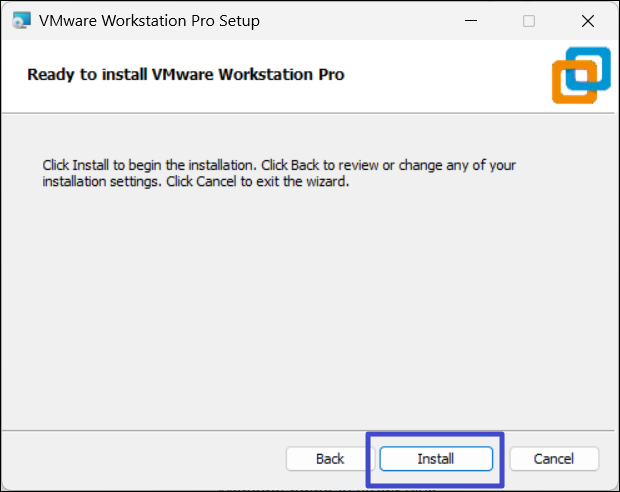
9。安装完成后,单击“结束“。
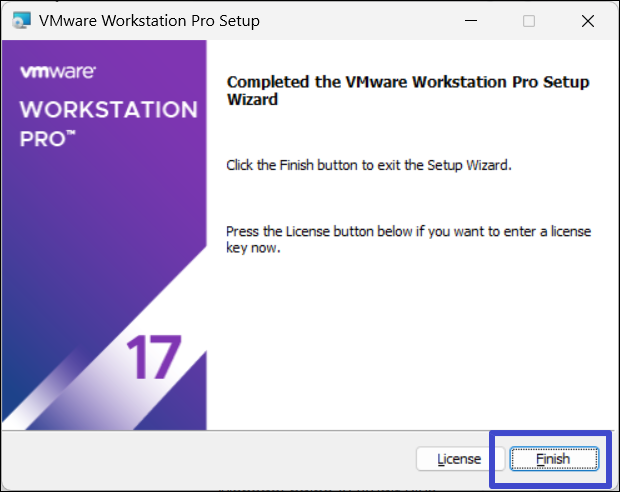
10。单击“”是的当提示重新启动计算机以进行更改时。
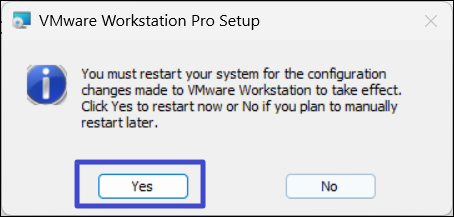
11。重新启动后,选择“使用VMware工作站17进行个人使用“ 选项。
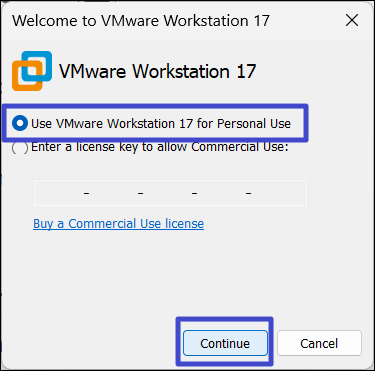
12.最后,单击“结束”完成设置。
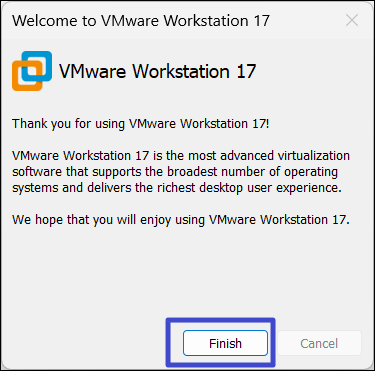
13。现在,您都将为Windows 11、10,Linux等创建虚拟机!
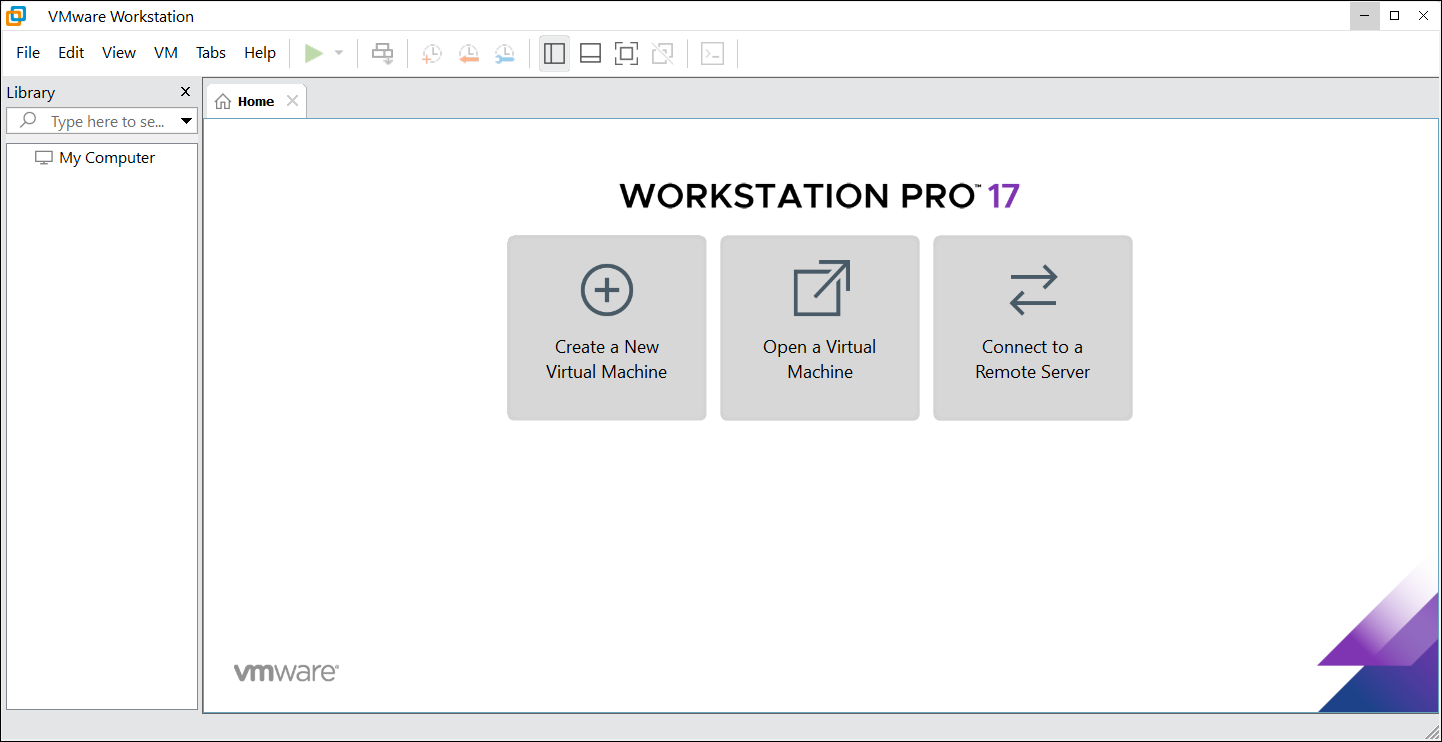
就是这样。
